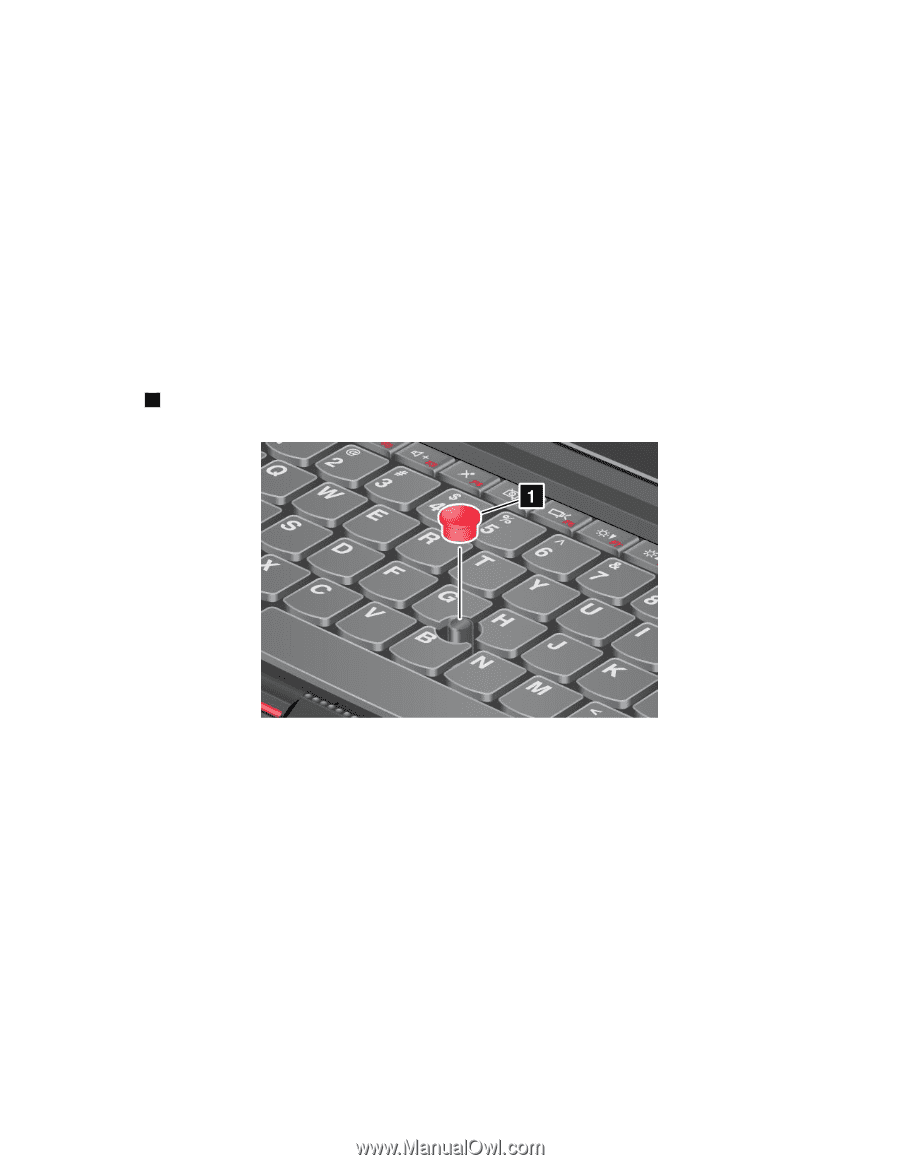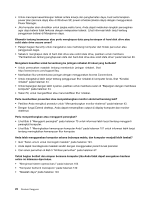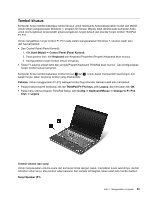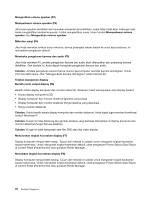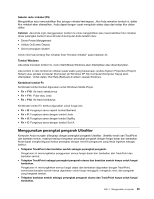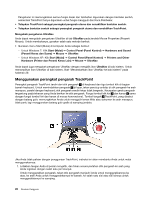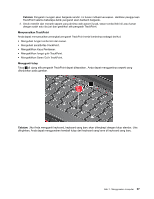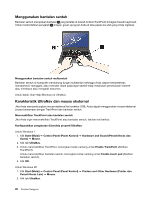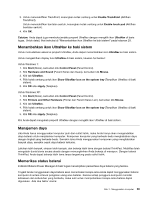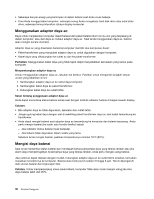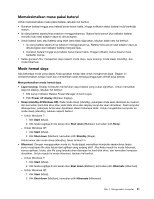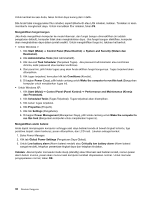Lenovo ThinkPad Edge E120 (Bahasa Indonesia) User Guide - Page 45
Catatan, Menyesuaikan TrackPoint, Mengganti tutup, Mengaktifkan Saran Gulir TrackPoint.
 |
View all Lenovo ThinkPad Edge E120 manuals
Add to My Manuals
Save this manual to your list of manuals |
Page 45 highlights
Catatan: Pengarah mungkin akan bergerak sendiri. Ini bukan indikasi kerusakan. Hentikan penggunaan TrackPoint selama beberapa detik; pengarah akan berhenti bergerak. 2. Untuk memilih dan menarik seperti yang diminta oleh peranti lunak, tekan tombol klik kiri atau kanan dengan salah satu ibu jari dan gerakkan stik pengarah TrackPoint. Menyesuaikan TrackPoint Anda dapat menyesuaikan perangkat pengarah TrackPoint serta tombolnya sebagai berikut: • Mengubah fungsi tombol kiri dan kanan. • Mengubah sensitivitas TrackPoint. • Mengaktifkan Kaca Pembesar. • Mengaktifkan fungsi gulir TrackPoint. • Mengaktifkan Saran Gulir TrackPoint. Mengganti tutup Tutup 1 di ujung stik pengarah TrackPoint dapat dilepaskan. Anda dapat menggantinya seperti yang ditunjukkan pada gambar. Catatan: Jika Anda mengganti keyboard, keyboard yang baru akan dilengkapi dengan tutup standar. Jika diinginkan, Anda dapat menggunakan kembali tutup dari keyboard yang lama di keyboard yang baru. Bab 2. Menggunakan komputer 27